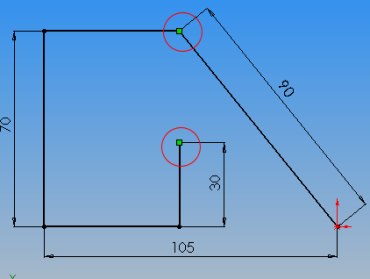SolidWorks : TP2
3 - Ajouter des relations
Pour finir la cotation de la 1ère esquisse (les segments sont encore
tous bleus).
Tu vas rajouter des relations a ton esquisse : le segment du bas doit être
aligné avec l'origine et le petit vertical le sera avec le haut de la
droite oblique.
-
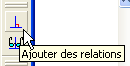 Clique
en dehors de l’esquisse pour tout désélectionner.
Clique
en dehors de l’esquisse pour tout désélectionner.
- Clique sur l’icône « Ajouter des relations ».
- Un nouveau tableau s’affiche à gauche.
Rien ne doit être afficher dedans.
- Clique sur le point en bas de l’esquisse lorsque le pointeur
de souris change de forme (les cercles rouges ne sont pas à dessiner, ils servent à bien montrer où il faut cliquer).
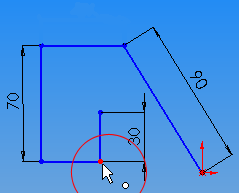
Le point s’inscrit dans le cadre « Entités sélectionnée »
- Clique sur le point d’origine (intersection des 2 flèches
rouge)
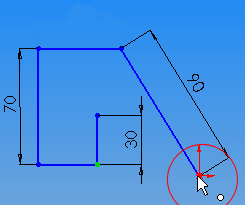
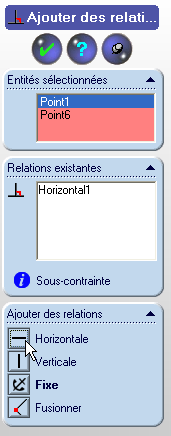 Le point s’inscrit dans le cadre « Entités sélectionnée »
Le point s’inscrit dans le cadre « Entités sélectionnée »
- Lorsque les 2 points sont inscrits dans le cadre, clique sur « Horizontale ».
Une relation est ajoutée.
- Les 2 points sont maintenant alignés et il ne reste plus qu'une
ligne bleu.
- Valide avec la coche verte
- Recommence ces opérations, surtout, n'oublie pas de cliquer en dehors
de l’esquisse pour tout désélectionner.
Utilise les 2 points ci-dessous et la relation verticale
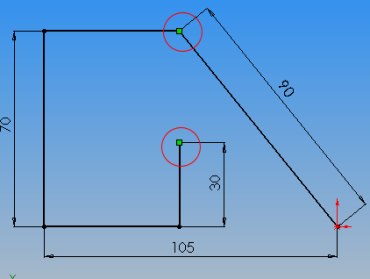
- Les 2 points sont maintenant alignés et tous les traits de l’esquisse
sont devenus noirs. On dit que l’esquisse est entièrement « contrainte »
- Valide avec la coche verte
- Reprends le dessin de cette nouvelle pièce avec le texte principal en cliquant sur ce lien

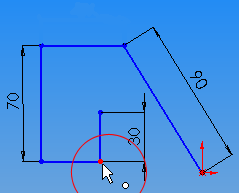
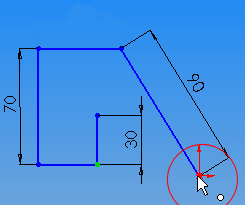
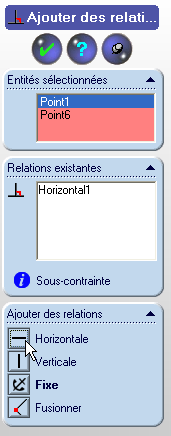 Le point s’inscrit dans le cadre « Entités sélectionnée »
Le point s’inscrit dans le cadre « Entités sélectionnée »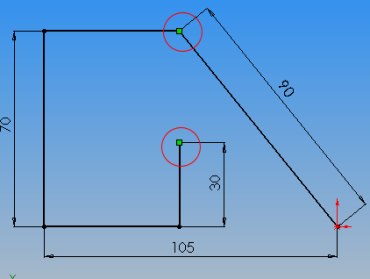
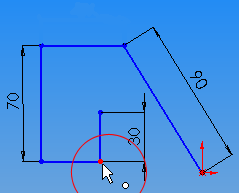
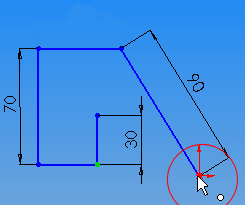
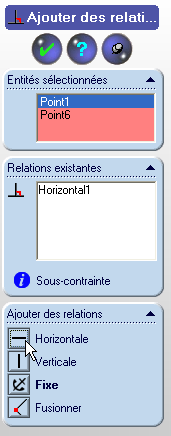 Le point s’inscrit dans le cadre « Entités sélectionnée »
Le point s’inscrit dans le cadre « Entités sélectionnée »